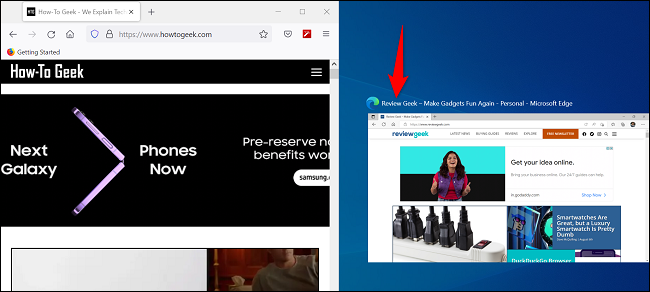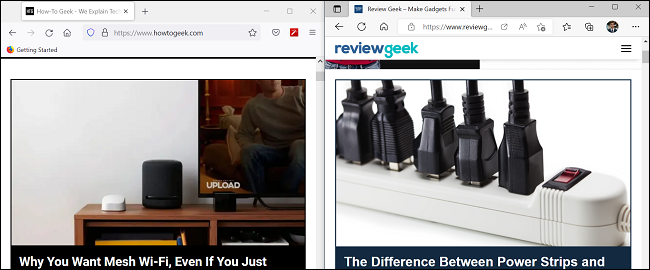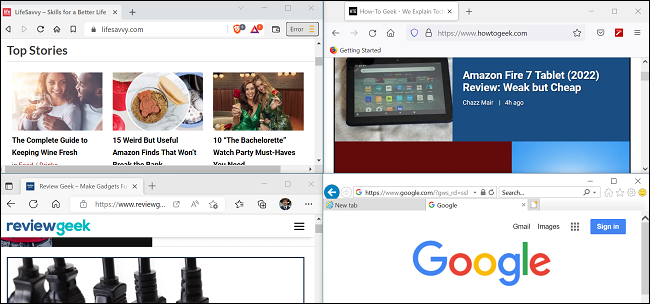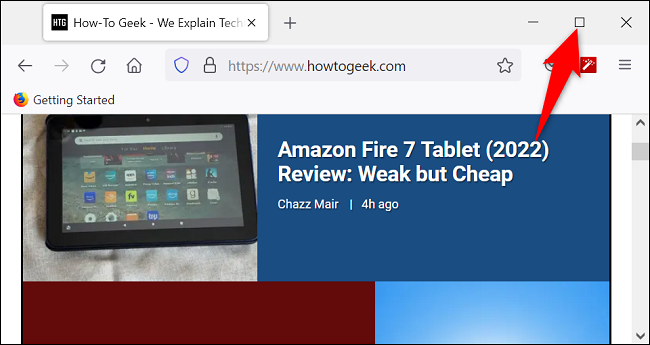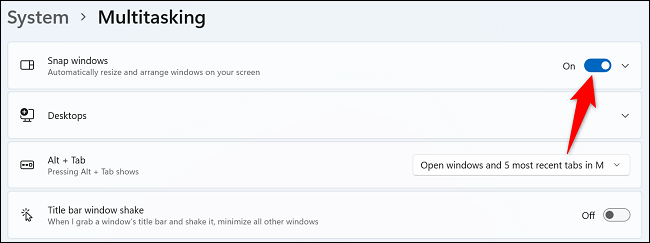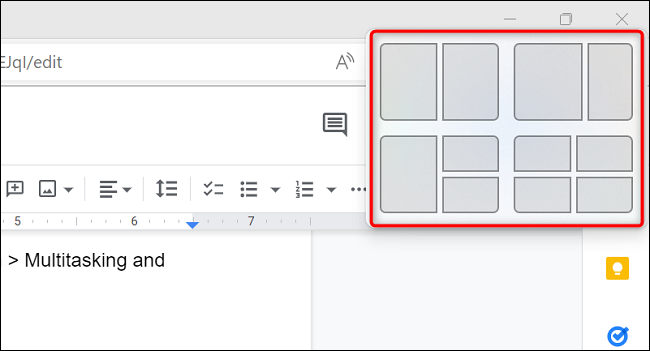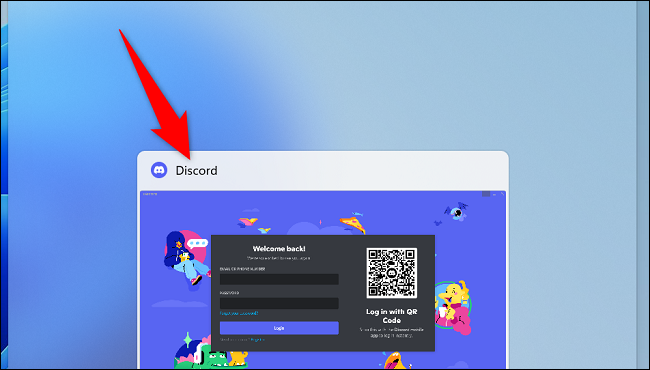Slik deler du skjerm i Windows 10 og 11.
Med funksjonen for delt skjerm i Windows 10 og Windows 11 kan du bruke flere apper samtidig på skjermen. Du kan installere apper På sidene og hjørnene av skjermen. Vi viser deg hvordan du bruker denne Windows-produktivitetsfunksjonen.
Det er to måter du kan dele skjermen på din PC. En måte er å dra programvinduene og slipp det, den andre måten er å bruke hurtigtast . Vi vil forklare hvordan du bruker begge metodene.
Delt skjerm på Windows 10
For å bruke to apper samtidig på skjermen, først Kjør begge appene . Deretter fokuserer du på den første applikasjonen.
Dra tittellinjen til den første appen din (den med alternativene "Minimer" og "Lukk") til kanten av siden der du vil plassere appen. Hvis du for eksempel vil feste appen din til venstre på skjermen, drar du appens tittellinje mot venstre.
Windows viser deg hvordan appen din vil se ut når du installerer den. På dette tidspunktet slipper du kassen, og appen din blir installert på stedet du valgte.
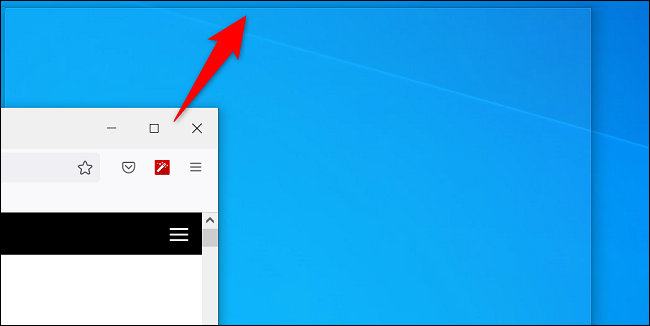
På den andre siden av det første installerte programmet vil du se de andre åpne programmene dine. Her velger du appen du vil bruke til å fylle den andre halvdelen av skjermen.
Windows vil installere det andre programmet på den andre siden av det første programmet.
Hvis du vil bruke fire apper samtidig, drar du den første appen mot et hjørne av skjermen. Deretter drar du de andre appene til de gjenværende hjørnene, og Windows vil installere dem der.
For å bruke tastatursnarveien til å dele skjermen din, når du er inne i den første appen, trykk Windows + venstrepil for å feste appen til venstre på skjermen, eller trykk Windows + høyrepil for å feste appen til høyre for skjerm.
For å feste apper i hjørner, dobbelttrykk Windows + venstre pil eller Windows + høyre pil. Deretter bruker du Windows + Pil opp eller Windows + Pil ned avhengig av vinkelen du vil installere programmet i.
Senere, for å avslutte delt skjermmodus, trykk på Gjenopprett ned-alternativet i appens tittellinje. Dette vil maksimere appen og ta den ut av delt skjermvisning.
Og dette er hvordan du jobber med flere applikasjoner samtidig ved å bruke den innebygde Windows-funksjonen. veldig nyttig!
Delt skjerm på Windows 11
Hvis du bruker Windows 11, kan du bruke samme metode som beskrevet ovenfor for å få tilgang til delt skjermvisning. I tillegg kan du Bruk den innebygde Snap Windows-funksjonen For raskt å feste appene dine til forskjellige hjørner av skjermen.
For å bruke den, aktiver først funksjonen ved å gå til Innstillinger> System> Multitasking og veksle på Snap Windows-alternativet.
Når du er klar til å dele skjermen, trykker du på Windows + Z på tastaturet. Øverst til høyre på skjermen ser du ulike skjermoppsett å velge mellom. Her klikker du på oppsettet du vil installere åpne applikasjoner i.
Windows 11 vil installere den nåværende appen din i det valgte oppsettet. Den vil da be deg om å velge andre apper for å fylle ut de resterende plassene i den valgte layouten.
Du kan deretter jobbe med alle de åpne appene dine som om de fungerte individuelt på enheten din. Nyt!
Visste du at du kan dele skjermen på enheter Android و iPad و Chromebook også? Sjekk ut våre guider for å finne ut hvordan du gjør det.
المصدر: https://www.howtogeek.com/